Premiere如何制作镜头扭曲式转场效果?
1、打开PR软件,新建项目,导入素材,拖放到轨道上。
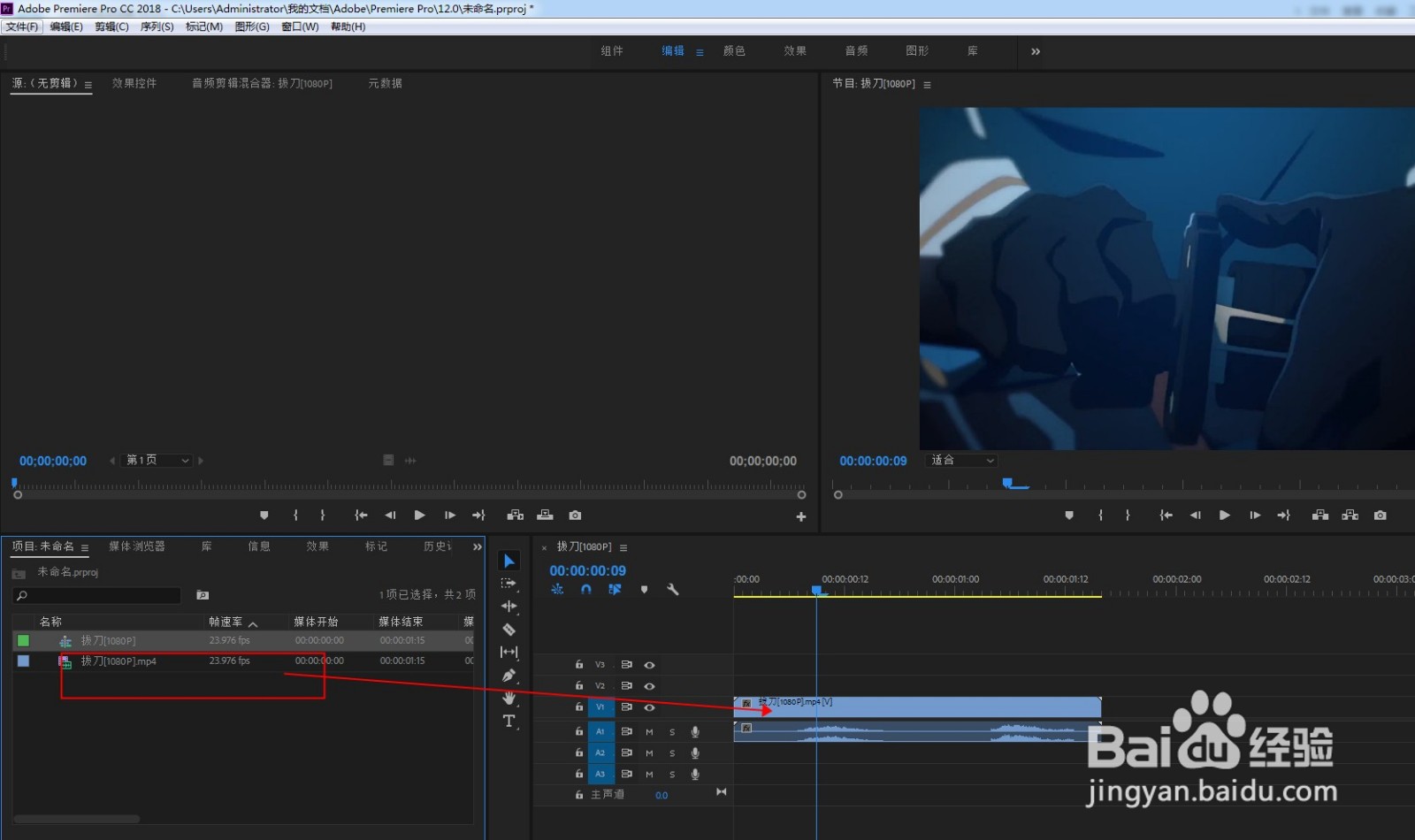
2、新建调整图层,拖放到需要做转场的视频上层。
将视频和调整层中间切开。
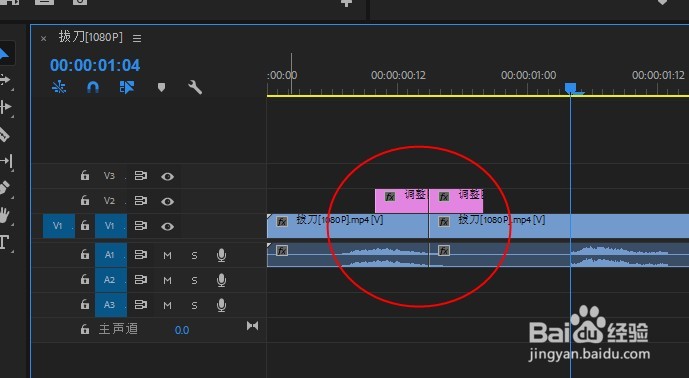
3、选中2个调整层,添加镜头扭曲效果。
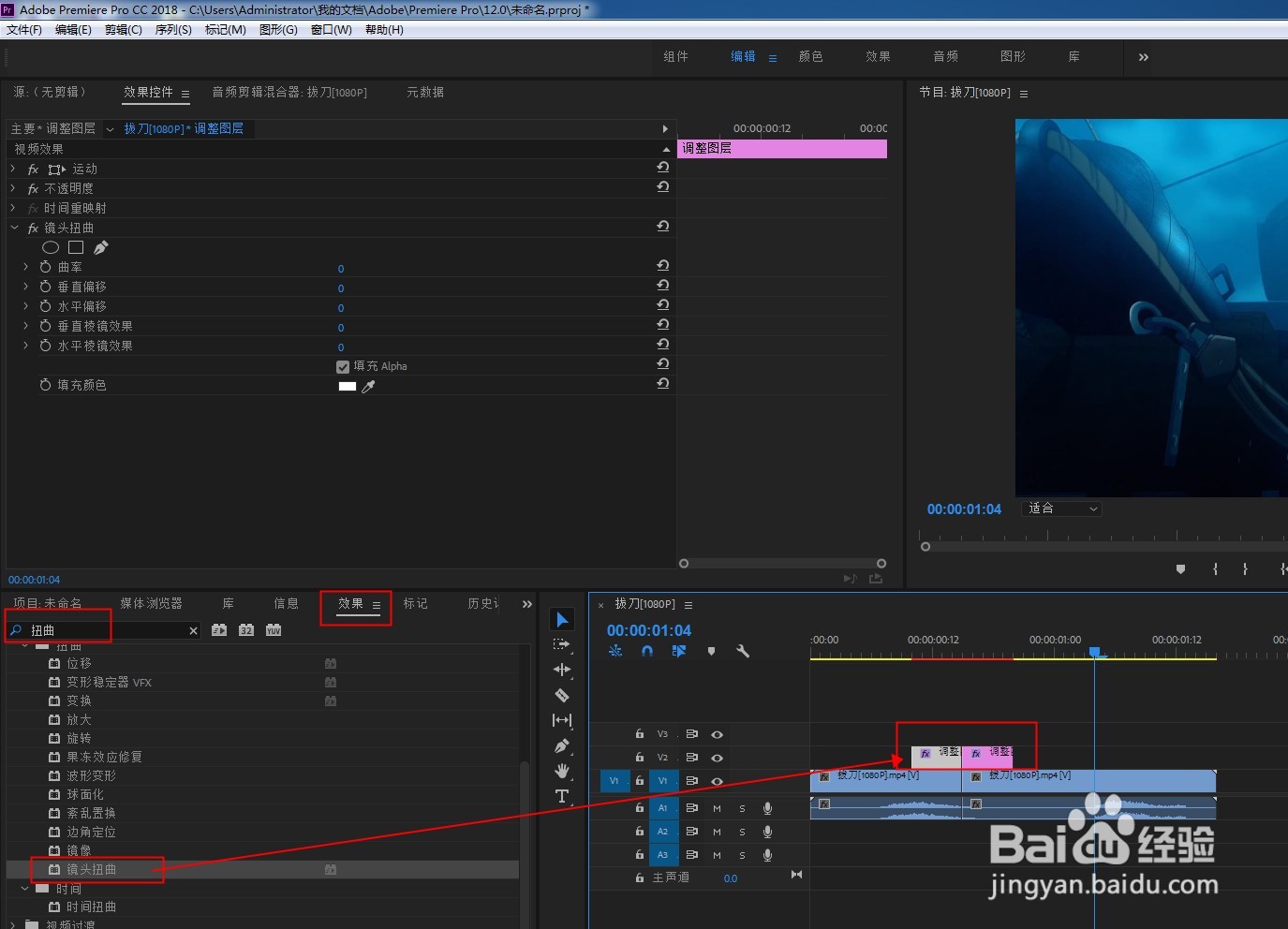
4、选中第一个调整层,在曲率和水平偏移打上两组关键帧。参数分别为0、-50和0、-15。
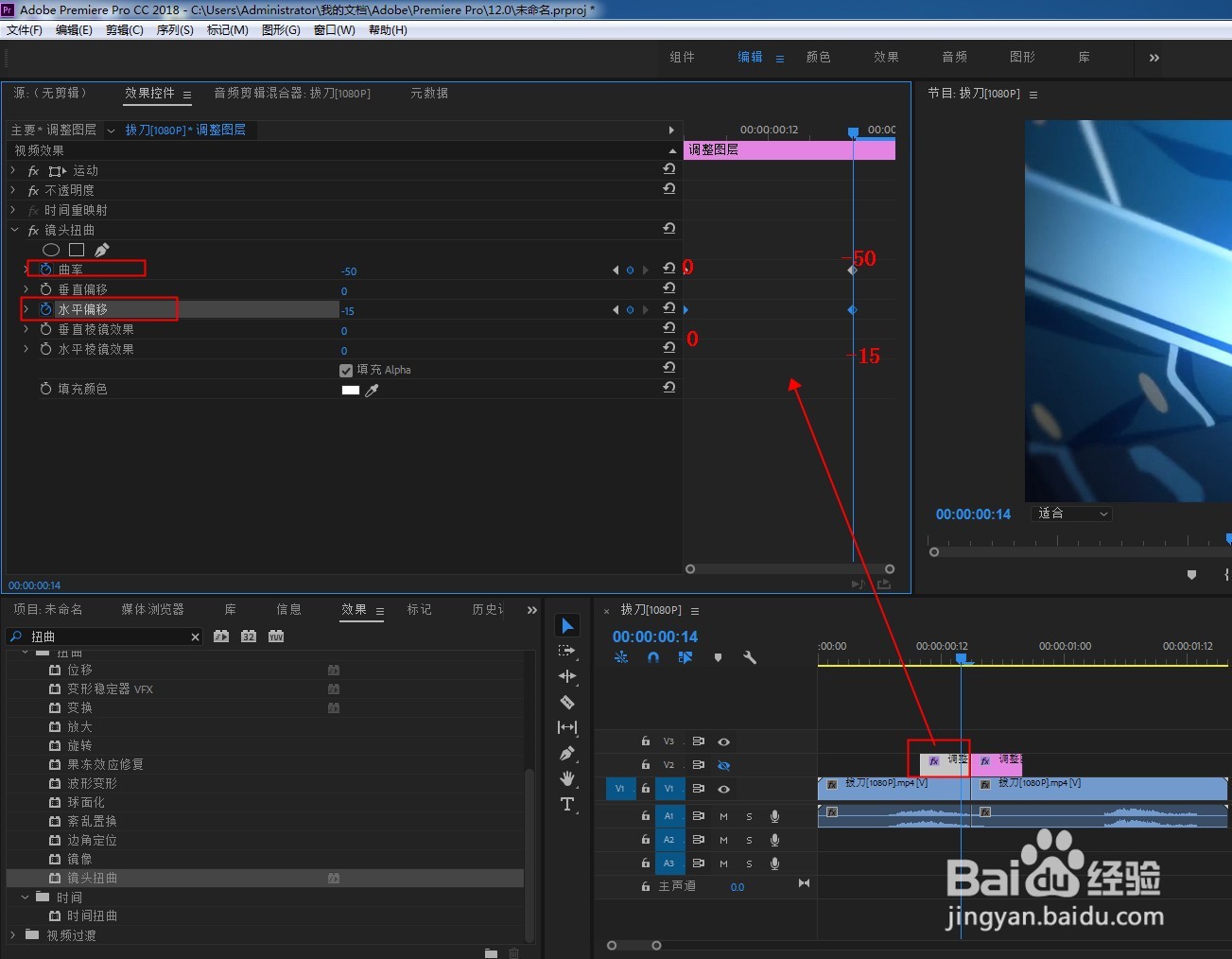
5、设置缓入和缓出效果,调整曲线让速率从缓变快。
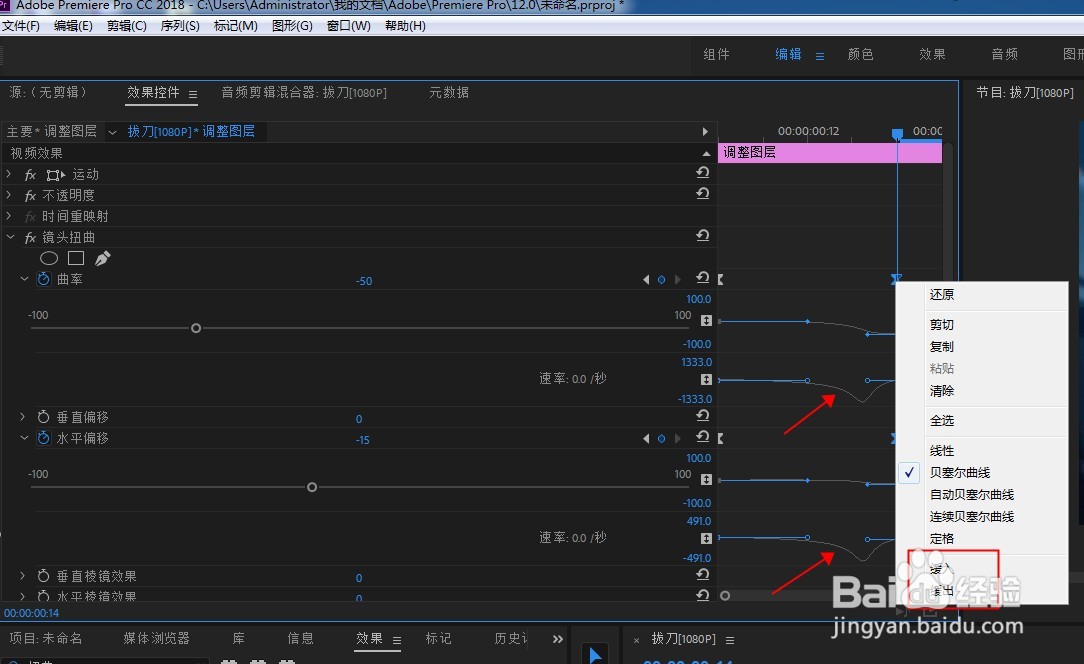
6、第二个调整层的参数与第一个相反即可。
点击播放,即可看到扭曲转场效果。
最后按CTRL+M导出视频即可。
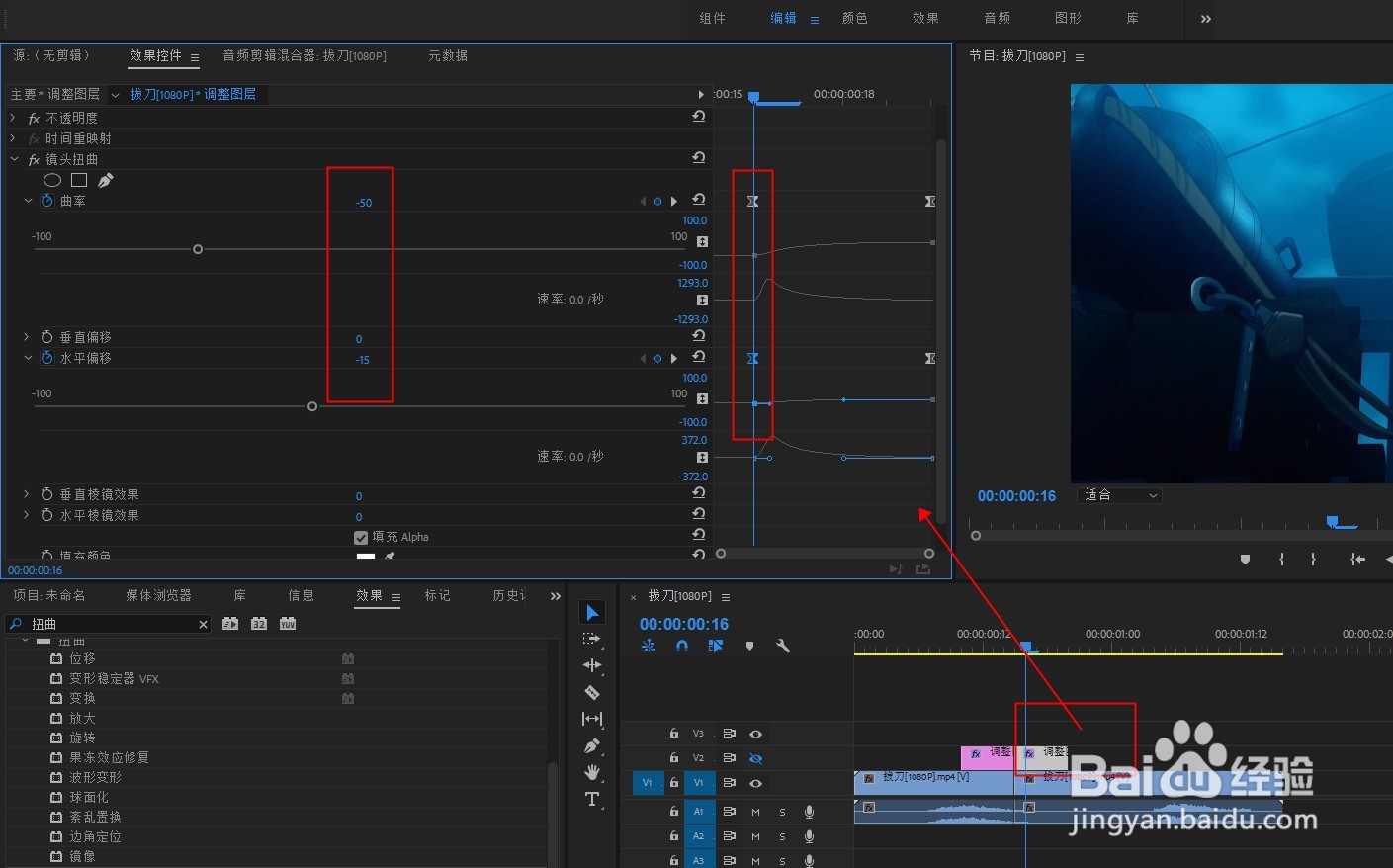
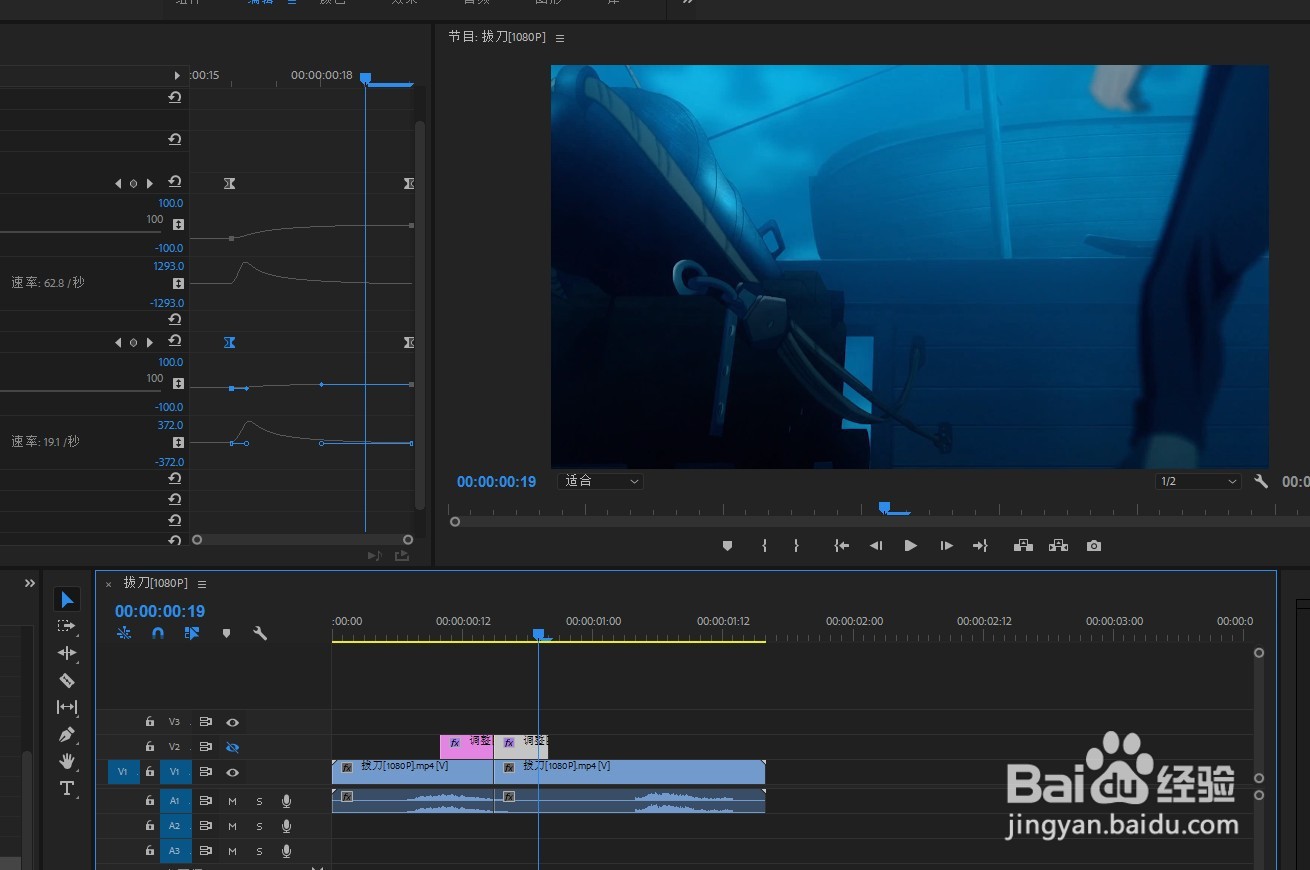
声明:本网站引用、摘录或转载内容仅供网站访问者交流或参考,不代表本站立场,如存在版权或非法内容,请联系站长删除,联系邮箱:site.kefu@qq.com。
阅读量:57
阅读量:91
阅读量:60
阅读量:155
阅读量:51